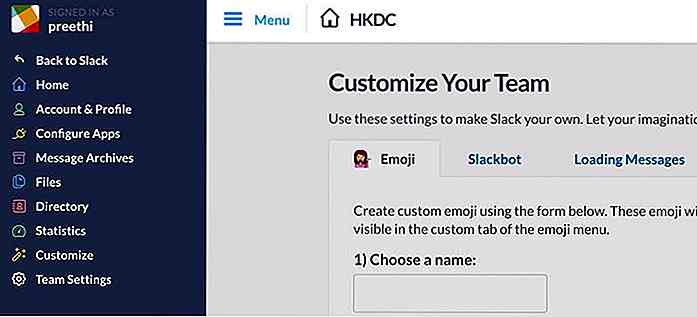nl.hideout-lastation.com
nl.hideout-lastation.com
5 gratis Android-apps om uw computer op afstand te bedienen - het beste van
Wilt u op afstand toegang krijgen tot uw pc of externe toegang tot uw Mac vanaf een ander apparaat? Remote control-apps helpen op afstand toegang te krijgen tot en veilig beheer van uw desktop, een mobiel of een server. Dergelijke apps zijn handig in verschillende situaties waarin u persoonlijk geen toegang hebt tot uw systeem.
Het proces is uiterst eenvoudig: stel gewoon RDP of VNC in op uw systeem en installeer en configureer compatibele apps op uw computer en het Android-apparaat. Dan kunt u veilig verbinding maken met het geconfigureerde systeem, waar ook ter wereld, bijvoorbeeld vanuit uw comfortabele zitbank of vanuit de woestijnen van India.
In dit bericht zullen we de vijf beste Android-apps bekijken, waarmee u vanaf vrijwel elke locatie op afstand toegang tot uw computer kunt krijgen en uw computer kunt bedienen met een internetverbinding .
1. TeamViewer
Als u op zoek bent naar een alles-in-één oplossing voor afstandsbediening, dan is TeamViewer het product dat u zoekt. Het biedt verbazingwekkend snelle en veilige toegang tot computers en mobiele apparaten. De tool helpt u of uw team op afstand toegang te krijgen tot elk systeem, biedt online ondersteuning aan klanten en beheert onbeheerde computers of servers op verschillende platforms.
TeamViewer is zonder twijfel de gemakkelijkste en meest functionele tool voor afstandsbediening in vergelijking met de andere oplossingen in deze lijst. Het biedt ook ondersteuning voor meer apparaten dan welke andere oplossing dan ook, waardoor het de beste keuze is als u op zoek bent naar een oplossing met meerdere platforms .
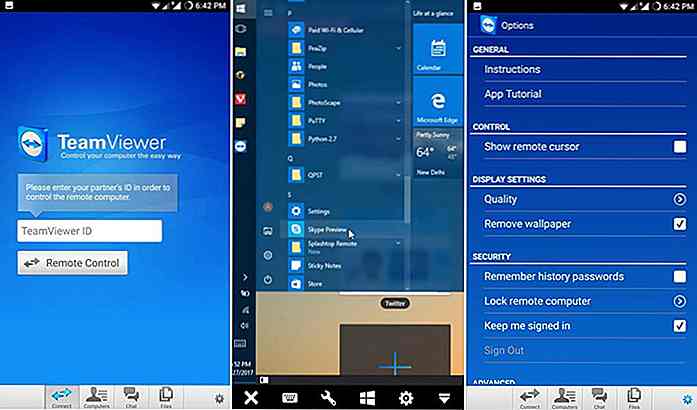 Sterke punten
Sterke punten TeamViewer wordt geleverd met tal van aantrekkelijke functies, zoals:
- Maak verbinding met alle grote desktop- en mobiele platformen, waaronder Windows, macOS, Linux, Chrome OS, Android, iOS, Windows Phone en BlackBerry OS.
- Ondersteunt het delen van schermen en volledige controle over apparaten op afstand.
- Eén venstersconsole om contacten, apparaten, sessies en meer te beheren.
- Biedt chat- en VoIP-functies voor bellen, conferenties en vergaderingen.
- Neem de externe sessies op, inclusief scherm, audio & video en VoIP.
- Met het gedeelde klembord kunnen tekst, afbeeldingen en bestanden gemakkelijk worden gekopieerd en geplakt.
- Breng bestanden over met snelheden tot 200 MB / sec op elke twee externe apparaten.
- Ondersteunt gecontroleerde toegang via vertrouwde apparaten, evenals witte en zwarte lijsten.
- Beveiligt de externe verbinding met krachtige 256-bits AES om sessies te coderen en 2048-bits RSA voor sleuteluitwisseling, samen met optionele tweefactorauthenticatie.
- Gratis voor persoonlijk gebruik, maar bevat geen verschillende geavanceerde functies.
- Biedt online helpvideo's en ondersteuningsdocumenten, waaronder instructievideo's.
Zwakke punten
TeamViewer ontbreekt op sommige plaatsen, bijvoorbeeld:
- Maakt geen verbinding met systemen met open-source VNC of VNC-software van derden zoals TightVNC, UltraVNC, etc.
- Het is een gepatenteerde software die een premium prijs biedt voor zakelijke gebruikers.
2. VNC Viewer
VNC Viewer is een afstandsbediening app van RealVNC (innovators van VNC zelf) waarmee u direct op afstand toegang hebt tot uw computers of servers vanaf elke locatie met uw mobiel. VNC Viewer zorgt voor veilige, naadloze en betrouwbare cloudverbindingen met VNC of VNC Connect compatibele computers zonder dat een netwerkconfiguratie nodig is.
Als u op zoek bent naar een gratis en open source-oplossing, dan is VNC Viewer uw enige optie in deze lijst. Hoewel de app zelf niet open source is, maar in tegenstelling tot andere tools, kan deze verbinding maken met computers met open-source VNC . Het kan echter zijn dat sommige functies ontbreken tijdens het gebruik van de open-sourceoptie.
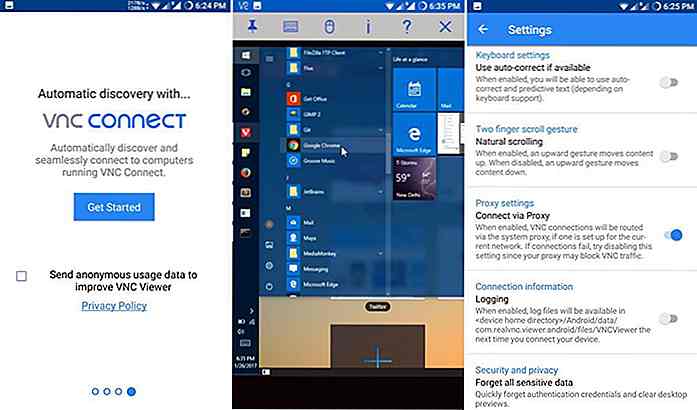 Sterke punten
Sterke punten VNC Viewer biedt verschillende geweldige functies, zoals hieronder vermeld:
- Maakt verbinding met alle populaire desktopbesturingssystemen zoals Windows, Mac, Linux en ook met Raspberry Pi.
- Verbindt met computers met open-source VNC of VNC-compatibele software van derden zoals TightVNC, Apple Screen Sharing, etc.
- Biedt back-up- en synchronisatieverbindingsdetails met behulp van de cloudaccount van RealVNC.
- Ondersteunt Bluetooth-toetsenborden en -microfoons voor eenvoudige bediening op mobiele apparaten.
- Biedt meerdere authenticatieschema's om ongeautoriseerde toegang te voorkomen.
- Versleutel hele verbindingen om afluisteren door kwaadwillende entiteiten te voorkomen.
- Zwart geeft aan dat de gebruikers geen verificatie uitvoeren om aanvallen en poortscan te voorkomen.
- Beschikbaar via online documentatie en ondersteuning via chat en e-mail.
- Biedt gratis cloud-only abonnement op VNC Connect voor thuisgebruikers.
Zwakke punten
VNC Viewer mist op verschillende punten in vergelijking met anderen, zoals:
- Kan geen verbinding maken met mobiele platforms .
- Kosten premium prijs voor VNC Connect voor zakelijke gebruikers .
- Ondersteunt geen bestandsoverdrachtsfunctie van / naar gratis thuisabonnement en het gebruik van Android-, iOS- en Chrome-apparaten.
3. Microsoft Remote Desktop
Microsoft Remote Desktop is de beste tool om op afstand een Windows-systeem te laten werken met een mobiel Android-apparaat. Het vereist geen software-installatie op het externe systeem totdat Windows wordt uitgevoerd en u weet hoe u Remote Desktop moet configureren. Als dat niet het geval is, hoeft u alleen Remote Desktop Assistant te installeren en het doet het allemaal voor u.
Microsoft Remote Desktop is de juiste keuze voor u als u op zoek bent naar een oplossing die alleen voor Windows is. Hoewel de tool nog niet werkt voor een ander platform, werkt het toch als een charme om een Windows-pc op afstand te bedienen. Het zit boordevol basisfuncties zoals gedeeld klembord, maar mist geavanceerde functies die door anderen worden aangeboden, zoals bestandsoverdracht, chatten en spraakoproepen, enz.
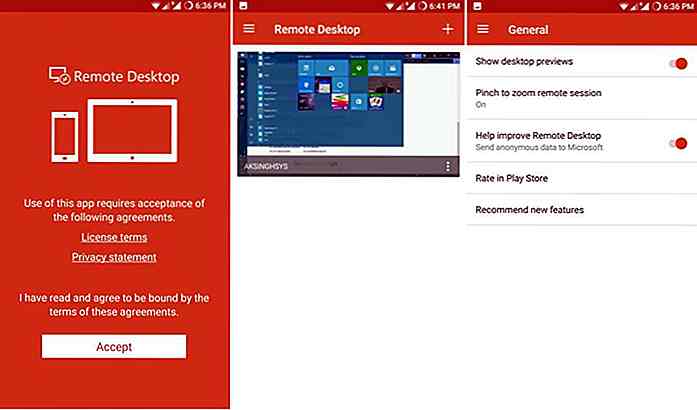 Sterke punten
Sterke punten Hieronder staan enkele van de beste kenmerken van de Remote Desktop-client van Microsoft:
- Maak alleen verbinding met Windows OS voor desktops en servers.
- Rijke multi-touch-ervaring die Windows-bewegingen ondersteunt met RemoteFX.
- Toegang tot externe bronnen zoals printers met Remote Desktop Gateway (hetzelfde moet in uw netwerk worden geconfigureerd).
- Toegang tot lokale opslag van Android vanuit de externe Windows-applicaties.
- Veilige verbinding met de externe computer via netwerklaagverificatie.
- Hoogwaardige audio- en video-ondersteuning met behulp van geavanceerde bandbreedtecompressie.
- Wordt gratis voor iedereen, hoewel sommige functies alleen voor zakelijke gebruikers zijn.
Zwakke punten
Microsoft Remote Desktop loopt op sommige punten achterop, zoals:
- Kan geen verbinding maken met andere opertatiesystemen dan Windows.
- Eigen technologie die geen verbinding kan maken met Windows 10 Home.
4. Chrome Remote Desktop
Chrome Remote Desktop is een unieke browserextensie waarmee Google Chrome eenvoudig en veilig toegang heeft tot een pc Mac- of Linux-desktop vanaf elk Android-apparaat. Dit maakt het voor elke Chrome-gebruiker mogelijk om op afstand hulp te bieden of toegang te krijgen tot een externe computer via internet met alleen de Google Chrome-browser op verschillende besturingssystemen.
Als u van alles van Google houdt en een gebruiksvriendelijke afstandsbediening nodig hebt, dan is Chrome Remote Desktop iets voor u. Het is de enige tool met meerdere platforms die vrij beschikbaar is voor commercieel gebruik, in tegenstelling tot alle andere oplossingen in deze lijst, dus als u van plan bent om afstandsbediening in uw organisatie in te stellen, kan Chrome Remote Desktop het doel dienen.
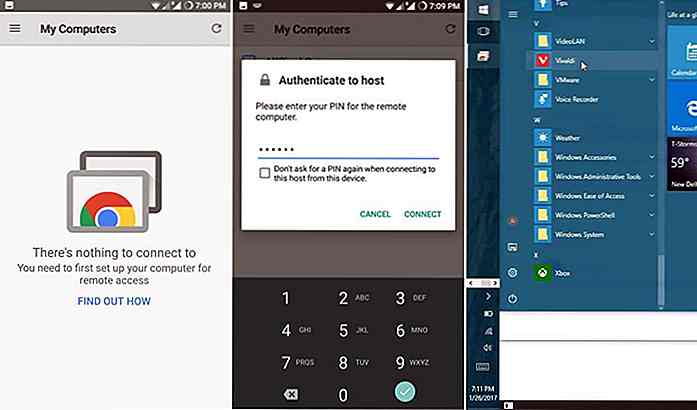 Sterke punten
Sterke punten Enkele van de meest interessante kenmerken van Chrome Remote Desktop zijn:
- Maak verbinding met Windows, macOS en Linux- desktops.
- Eenmalige authenticatiecode om mee te delen of om toegang te krijgen.
- Kan schermdelen en hulp op afstand instellen.
- Beheer opgeslagen sessie- of verbindingsdetails op één plek.
- Streamt audio en ondersteunt functionele copy-paste voor Windows.
- Versleutelde sessies met behulp van SSL-functies van Chrome, waaronder AES.
- Gratis te installeren en te gebruiken voor persoonlijk en commercieel werk.
Zwakke punten
Enkele van de pijnpunten van Chrome Remote Desktop zijn:
- Geen toegang tot lokale opslag of bronnen in externe apps.
- Ondersteunt geen bestandsoverdracht voor elk platform.
5. Splashtop 2
Als laatste, maar daarom niet de minste, hebben we Splashtop. Het is een veilige afstandsbediening-app die volledige toegang geeft tot applicaties, multimediabestanden, games en meer op de externe computer. Het is eenvoudig om een afstandsbedieningsaansluiting in te stellen met behulp van de Splashtop Streamer op de externe computer.
Als u op zoek bent naar een lokale netwerkoplossing, dan is Splashtop de beste tool voor u. Hoewel de online afstandsbediening alleen voor premium-abonnees werkt, zijn de functies het waard om lokale verbindingen te proberen . U kunt muziek en media die op uw computer zijn opgeslagen, openen en streamen vanaf mobiele apparaten.
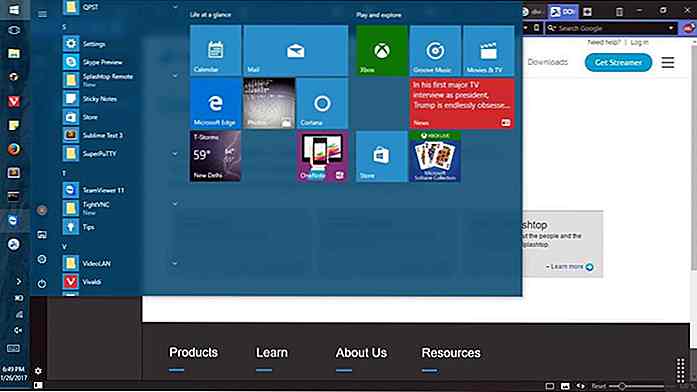 Sterke punten
Sterke punten De verschillende factoren van Splashtop zijn:
- Maakt alleen verbinding met Windows- en MacOS-platforms .
- Verbindt vanaf verschillende apparaten, waaronder Kindle Fire en Windows Phone .
- High-definition audio- en videostreaming op de externe verbindingen.
- Sterke codering, inclusief logboekregistratie, audit trails en wachtwoorden op meerdere niveaus.
- Zakelijke functies omvatten bestandsoverdracht, externe print, chat en multi-user toegang.
- Gratis voor gebruik op het lokale netwerk om vanuit een andere kamer toegang te krijgen tot uw computer.
Zwakke punten
SplashTop komt ook met enkele zwakke punten, zoals:
- Geen gratis optie om overal op internet toegang te krijgen tot uw thuiscomputer.
- Kan geen verbinding maken met Linux- systemen.
Afronden
TeamViewer wordt ten zeerste aanbevolen voor persoonlijk gebruik, omdat het gemakkelijk te gebruiken is en schermdelen, afstandsbediening en meer mogelijk is. Chrome Remote Desktop werkt zonder enige software-installatie en is dus nuttig voor het instellen van assistentie op afstand of controle op machines zonder beheerders- of rootprivileges. Ten slotte is Windows Remote Desktop voor iedereen die Windows gebruikt met basisvereisten voor afstandsbediening.
Voor een beter begrip van de lezers is hieronder een tabel met alle bovengenoemde apps en de functies die ze wel of niet hebben .
| Verbinden aan | Chat en VoIP | Bestanden overzetten | Versleutelt sessie | Gratis voor | |
| TeamViewer | Windows, macOS, Linux, Chrome OS | Ja | Ja | Ja | Persoonlijk gebruik |
| VNC Viewer | Windows, macOS, Linux, Raspberry Pi | Nee | Nee | Ja | Persoonlijk gebruik |
| Microsoft Remote Desktop | ramen | Nee | Ja | Ja | Persoonlijk en commercieel gebruik |
| Chrome Remote Desktop | Windows, macOS, Linux | Nee | Nee | Ja | Persoonlijk en commercieel gebruik |
| Splashtop 2 | Windows, macOS | Nee | Nee | Ja | Persoonlijk gebruik |
Gebruik je een van deze afstandsbediening apps? Wat is uw ervaring op elk moment van het gebruik van een applicatie voor afstandsbediening? We horen graag van je.
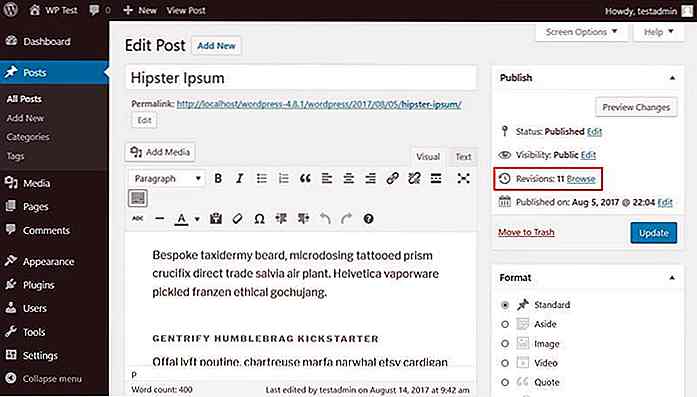
Ultieme gids voor WordPress herzieningen
Een van de beste dingen over WordPress is het ingebouwde revisiesysteem . U hoeft zich geen zorgen te maken dat u een eerdere versie van uw schrijven kwijtraakt, omdat elke revisie afzonderlijk wordt opgeslagen in de database en u gemakkelijk heen en weer kunt schakelen tussen de twee.Het revisiesysteem van WordPress werkt op dezelfde manier als besturingssystemen voor codeversies zoals Git of Subversion, maar het is bijna volledig geautomatiseerd (u hoeft zich niet bezig te houden met een opdrachtregelprogramma)

60 prachtige Ubuntu-bureaublad achtergronden
Ondanks de groeiende populariteit van reguliere besturingssystemen zoals Windows en macOS, zijn veel mensen nog steeds toegewijde gebruikers van Ubuntu en zijn functies.Als je een van die Ubuntu-fans bent, zijn er veel interessante achtergronden speciaal ontworpen voor Ubuntu-gebruikers . In dit bericht presenteer ik enkele van de meest verbazingwekkende Ubuntu-achtergronden
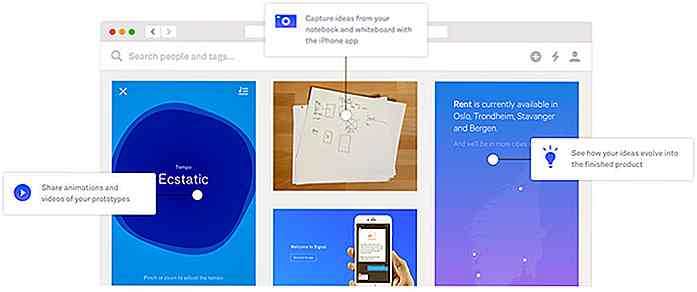
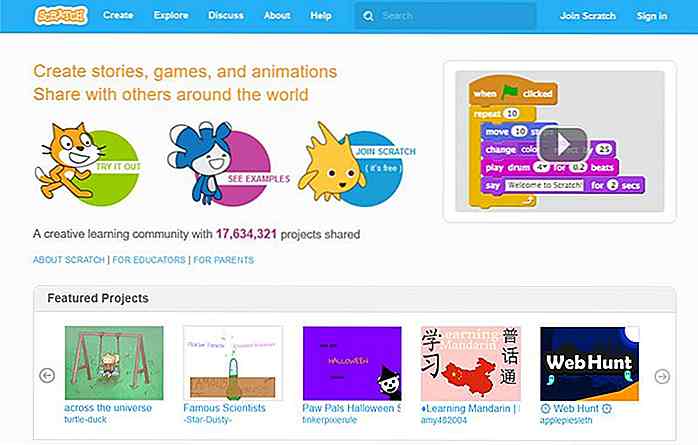
![Levensecht Origami-kunstwerk in het wild [PICS]](http://hideout-lastation.com/img/tech-design-tips/185/lifelike-origami-artwork-wild.jpg)